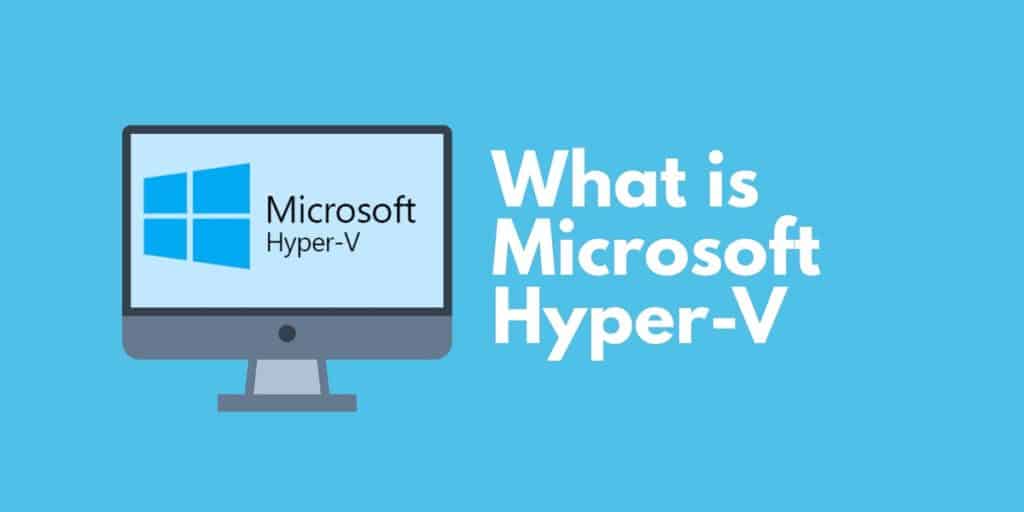
Încă de la lansarea Microsoft Hyper-V pe Windows Server 2008, acest hipervizor a fost una dintre cele mai populare opțiuni de virtualizare de pe piață. Cu Microsoft Hyper-V puteți crea și rula mașini virtuale fără a menține hardware fizic.
Creșterea mediilor de lucru virtualizate a dus la o utilizare sporită a instrumentelor Microsoft Hyper-V și a monitorizării performanței pentru a ajuta la gestionarea resurselor abstracte. În acest articol, vom analiza ce este Microsoft Hyper-V.
Ce este Hyper-V? (Și la ce se folosește?)
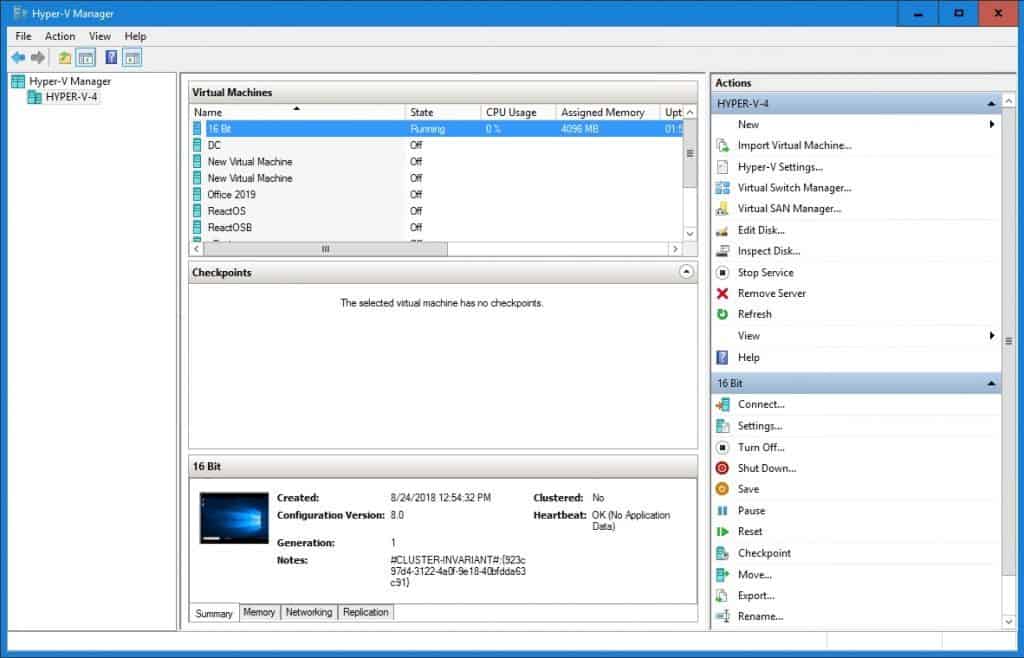
Microsoft Hyper-V este un tip de hipervizor. Un hipervizor este un program folosit pentru a găzdui mai multe mașini virtuale pe o singură piesă hardware. Fiecare mașină virtuală are propriile aplicații și programe separate de hardware-ul de bază. Hyper-V este unul, dacă nu, cel mai cunoscut hipervizor din lume.
Hipervizorii precum Hyper-V sunt folosiți din mai multe motive diferite în funcție de mediul în care sunt dislocate. În general, Hyper-V îi ajută pe administratorii de rețea să creeze un mediu de calcul virtualizat într-un format ușor de gestionat. Dintr-o componentă hardware, un administrator poate gestiona o serie de mașini virtuale fără a fi nevoie să schimbe calculatoarele.
Hyper-V poate fi utilizat în mai multe scopuri diferite, dar este cel mai des utilizat pentru a crea medii cloud private. Utilizați Hyper-V pe servere pentru a produce resurse virtuale pentru utilizatorii dvs..
De ce este important Microsoft Hyper-V?
Microsoft Hyper-V este important deoarece permite utilizatorilor să transcende dincolo de limitările hardware-ului fizic. Gestionarea hardware-ului fizic este incredibil de complexă pentru organizațiile mai mari, care trebuie să gestioneze un hardware deseori diferit și învechit. Gestionarea acestor dispozitive nu consumă doar timp pentru administratori, ci și foarte costisitoare.
Achiziționarea de hardware nou se adaugă foarte repede, în special atunci când țineți cont de spațiul suplimentar de birou necesar pentru a se potrivi cu aceste dispozitive. Companiile au început să încerce să reducă costurile și să gestioneze dispozitivele mai eficient. În același timp, dispozitivele moderne dispun de stocare, procesor și RAM pentru a putea susține o varietate de sisteme de operare virtuale dintr-o locație, ceea ce face acest lucru și mai eficient.
Care sunt cerințele minime ale Microsoft Hyper-V?
- Windows Server 2008
- Windows 8
- 4 GB RAM
- Procesor
Cum se instalează Hyper-V pe Windows 10
Dacă aveți cele patru cerințe acoperite, puteți instala Hyper-V. Aceste instrucțiuni arată structura meniului pentru computerele HP, computerul dvs. poate avea un meniu diferit. Primul lucru de făcut este să activați asistența de virtualizare hardware, accesând computerul Setări BIOS, clic Securitate > Securitatea sistemului și setare Tehnologie de virtualizare (VTx) la Activat. Acest lucru este arătat în imaginea de mai jos:
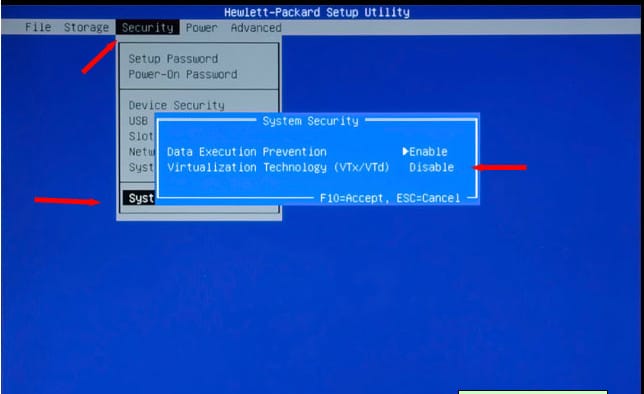
1. Salvați aceste setări și porniți computerul. După ce computerul s-a terminat de încărcat, accesați Bara de activități și faceți clic pe pictograma Căutare.
2. În câmpul de căutare, introduceți următoarele:
Activați sau dezactivați funcțiile Windows
3. După ce este afișată opțiunea de activare sau oprire a Windows, faceți clic pe ea. Ar trebui să vedeți următorul ecran:

4. Activare Hyper-V prin selectarea marcajului. Rețineți, dacă nu aveți Hyper-V activat, trebuie să reporniți computerul pentru ca modificările să intre în vigoare.
5. Odată activat Hyper-V, reveniți la Căutare pictograma și introduceți următoarele:
Manager Hyper-V
6. Faceți clic acum Manager Hyper-V.
7. În Manager Hyper-V tip Hyper-V și deschideți Manager de comutatoare virtuale (localizat în acţiuni panou). Manager de comutatoare virtuale este prezentat în imaginea de mai jos:
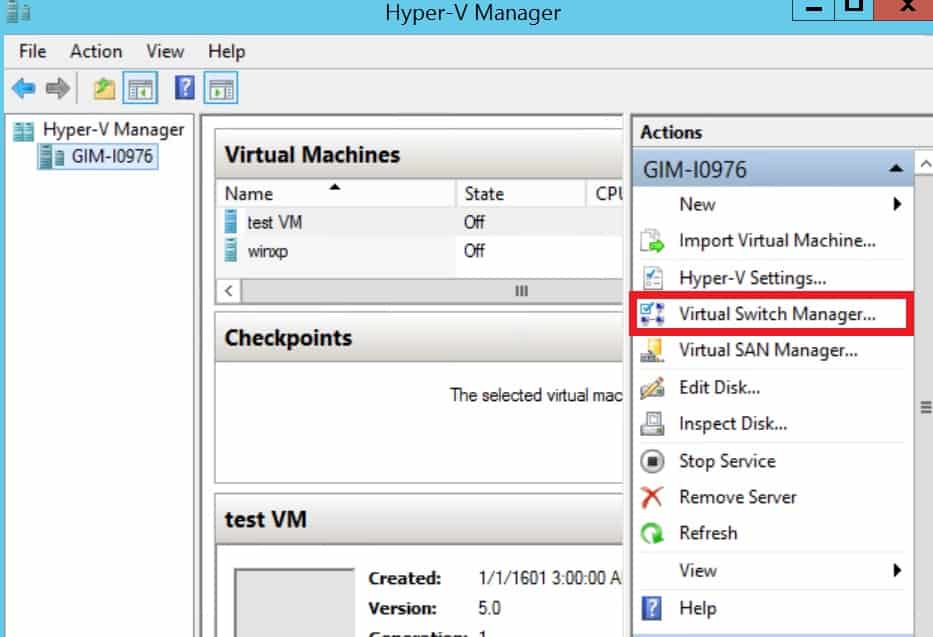
8. Faceți clic pe Next Creați comutator virtual (asigura-te ca Extern este evidențiat).
Cum se utilizează Hyper-V: crearea de rețele, crearea și rularea unei mașini virtuale
Înainte de a crea o mașină virtuală, este necesar să configurați rețelele. Fără rețea, Hyper-V nu va putea să vă conectați la rețea. A incepe:
- Deschide Manager Hyper-V și faceți clic pe numele computerului local pentru a vizualiza opțiunile de rețea.
- Deschide Manager de comutatoare virtuale și selectați Extern.
- apasă pe Creați comutator virtual buton.
- Alocați un nume comutatorului virtual și faceți clic pe O.K.
- Verificați că conexiunea la rețea externă este verificată și conectată la rețeaua corectă.
După ce faceți acest lucru, sunteți gata să începeți să creați prima mașină virtuală.
Cum să creați și să rulați o mașină virtuală
Unul dintre primele lucruri pe care doriți să le faceți după instalarea Hyper-V este crearea unei mașini virtuale.
1. Pentru a începe, accesați panoul Acțiuni și faceți clic pe Nou > Mașină virtuală.
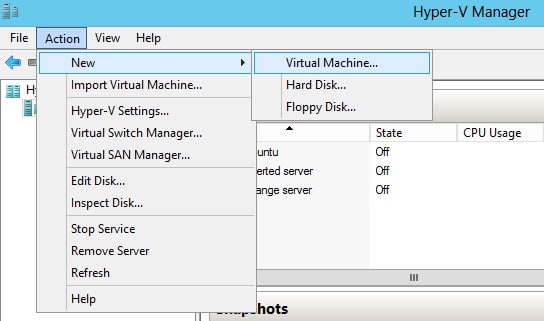
2. Expert nou pentru mașini virtuale se va deschide. Aici puteți atribui un nume mașinii dvs. virtuale și începeți să îl configurați.
3. Odată Configurarea rețelei se afișează panoul, selectați comutatorul virtual pe care tocmai l-ați creat. În acest moment, puteți utiliza un fișier ISO pentru a furniza fișierele de instalare ale sistemului dvs. de operare (Hyper-V va plasa acest lucru în unitatea de disc virtual. Hyper-V va instala apoi fișierele după ce ați pornit computerul).
4. După completarea Expert nou pentru mașini virtuale noua dvs. mașină virtuală va fi afișată în Manager Hyper-V listă. Pentru a porni aparatul, faceți clic pe el și apăsați Acțiune > start în bara laterală din dreapta.
5. Acum faceți clic dreapta pe mașina virtuală și apăsați tasta Conectați buton. Apoi, mașina virtuală se va deschide într-o fereastră nouă. Veți vedea apoi pe ecran opțiuni care vă vor ghida în procesul de instalare a noii mașini virtuale.
6. Instalați sistemul de operare, apoi reveniți la Manager Hyper-V.
7. Selectați Acțiune > Inserați dispozitive de configurare a serviciilor de integrare.
8. Acum du-te la Manager de fișiere Windows și instalați serviciile de integrare cu discul virtual pentru a termina. Acum sunteți gata să folosiți mașina virtuală.
9. După ce ați terminat de utilizat, opriți-l prin intermediul butonului Manager Hyper-V.
Este important să rețineți că închiderea ferestrei va lăsa mașina virtuală să funcționeze în fundal (și să șterge resursele sistemului). Închiderea mașinilor virtuale prin intermediul Manager Hyper-V este calea corectă de urmat.
Cum să înveți Hyper-V (Resurse cheie)
În timp ce Hyper-V este simplu, există încă o sumă considerabilă de învățat despre elementele fundamentale. Configurarea și gestionarea Hyper-V necesită o perioadă de studiu dedicată. Va trebui să înveți atât teoria din spatele Hyper-V, cât și să știi cum să o faci să funcționeze într-un mediu de rețea live. Acest lucru este mai ușor spus decât făcut. Din fericire, există o serie de resurse pe care le puteți utiliza pentru a afla mai multe despre această tehnologie.
În această secțiune, vom analiza unele dintre resursele cheie pe care le puteți utiliza pentru a face cunoștință cu Hyper-V:
1. Hyper-V pentru noobs complet (curs Udemy)
Hyper-V pentru Noobs Complete este un curs Hyper-V pe Udemy care este conceput pentru începători absoluti. Cursul durează doar o oră pentru a finaliza și preda elementele de bază teoretice și practice ale instrumentului. Cursul este condus de Pablo Mendoza, inginer la Udemy și Microsoft Certified Professional. Cursul este împărțit în cinci prelegeri despre virtualizare, patru prelegeri despre Hyper-V, opt prelegeri despre Mașina Virtuală și Servicii de Integrare și două prelegeri pe o concluzie.
2. techtipsfromwill
techtipsfromwill este un canal YouTube care oferă pregătire online gratuită de certificare Microsoft. Canalul include o serie de tutoriale video pentru Microsoft Hyper-V. Lecțiile incluse pe canal includ:
- O introducere în Hyper-V
- Instalarea rolului Hyper-V
- Instalarea funcției Hyper-V client pe Windows 8 și 8.1
- Crearea unei mașini virtuale în Hyper-V
- Instalarea unui sistem de operare pe o mașină virtuală în Hyper-V
- Instalarea serviciilor de integrare a oaspeților
Acestea sunt o resursă gratuită excelentă pentru creșterea cunoștințelor începătorilor în bucăți de mărimea mușcăturii.
3. Virtualizarea Microsoft Server: Hyper-V
Virtualizarea Microsoft Server a lui Ed Liberman: Hyper-V este un curs în patru părți care detaliază modul de utilizare a Hyper-V și a Managerului de mașini virtuale Systems Center (VMM). Cursul include o introducere în virtualizarea Microsoft, gestionarea virtualizării, instalarea rolului Hyper-V pe Windows Server 2008 R2 și lucrul cu hard disk-uri virtuale și mașini virtuale. Cursul este extrem de revizuit și este accesibil celor noi pentru Hyper-V. Cu toate acestea, pentru a accesa cursul, va trebui să vă înscrieți la Pluralsight.
4. Virtualizarea serverului cu Windows Server Hyper-V și Center Center
Virtualizarea serverului cu Windows Server Hyper-V și System Center este un curs avansat conceput special pentru a testa capacitatea dvs. de a implementa și gestiona Hyper-V și System Center. Secțiunile de la curs includ instalarea și configurarea rolului serverului Hyper-V, crearea și gestionarea hard disk-urilor virtuale și a mașinilor virtuale, configurarea rețelelor de mașini virtuale, mișcarea mașinilor virtuale și clusteringul de failover cu Hyper-V.
Este important de menționat că acest curs se retrage la 30 aprilie [year], înaintea întregii Microsoft Virtual Academy, care se va închide la sfârșitul acestui an..
5. Cursul Microsoft Hyper-V Cognixia
Cursul Cognixia cu privire la pregătirea Microsoft Hyper-V include 32 de ore de pregătire pentru administratorii de rețea cu privire la utilizarea Hyper-V, cu un curriculum care acoperă tot ceea ce trebuie să știți.
În curs, veți afla despre instalarea și configurarea rolului serverului Hyper-V, crearea și configurarea rețelelor de mașini virtuale, mișcarea mașinii virtuale, replica Hyper-V și clusteringul de failover cu Hyper-V.
6. Tutoriale Hyper-V (Tutoriale iT)
Dacă preferi o abordare bazată pe învățare bazată pe tutorial, atunci tutorialele iT Tutoriale Hyper-V sunt o resursă bună pentru a-ți suplimenta cunoștințele. Aceste tutoriale Hyper-V introduc caracteristicile și cerințele de bază ale Hyper-V înainte de a aborda probleme mai specifice, precum activarea Hyper-V în Windows Server 2016, ștergerea instantaneelor din backup-urile Hyper-V și gestionarea serverului Hyper-V într-un grup de lucru. domeniu.
Concurența Hyper-V
Majoritatea competiției Hyper-V sunt hipervizori de tip 1. Hipervizorii de tip 1 sunt hipervizori care rulează direct pe hardware-ul sistemului. Exemple de hipervizori de tip 1 sunt VMware, Xen / XenServer, și KVM (Mașină virtuală Kernel).
Mai puțin frecvent, Hyper-V este comparat cu hipervizorii de tip 2, hipervizorii care rulează la nivelul aplicației. Exemple de hipervizori de tip 2 includ VirtualBox, Fuziune, QEMU, și Desktop Parallels.
Ce hipervizor este potrivit pentru tine depinde de nevoile tale. Firește, Hyper-V este o alegere bună pentru utilizatorii noi și întreprinderile care rulează totul pe dispozitive Microsoft. Cu toate acestea, cea mai mare atragere a Hyper-V este că este ușor de utilizat.
Comparativ cu ESXi, Hyper-V este mult mai intuitiv și mai simplu de aclimatizat, deși XenServer poate fi o alegere mai bună dacă doriți să utilizați o interfață pentru linia de comandă pentru a vă gestiona mașinile virtuale.
Cu toate acestea, în cazul în care Hyper-V rămâne în urmă este cu sprijinul terților. Aplicațiile terților lasă mult de dorit în comparație cu VMware vSphere. În plus, acolo
nu există toleranță la eroare sau administrare distribuită a puterii.
În ceea ce privește prețul, cele trei se acumulează astfel:
| Microsoft Hyper-V | Gratuit sau 1.999 USD (1.540 £) pentru Windows Server 2008 Standard Edition cu Hyper-V |
| VMWare | 3.624 USD (2.792 £) Kit Acceleration Foundation sau 4.620 USD (3.560 £) licență Foundation Edition |
| XenServer | 763 USD (588 £) pe priză, 1.525 USD (1.175 £) pe priză |
| KVM | Liber |
Monitorizare Hyper-V
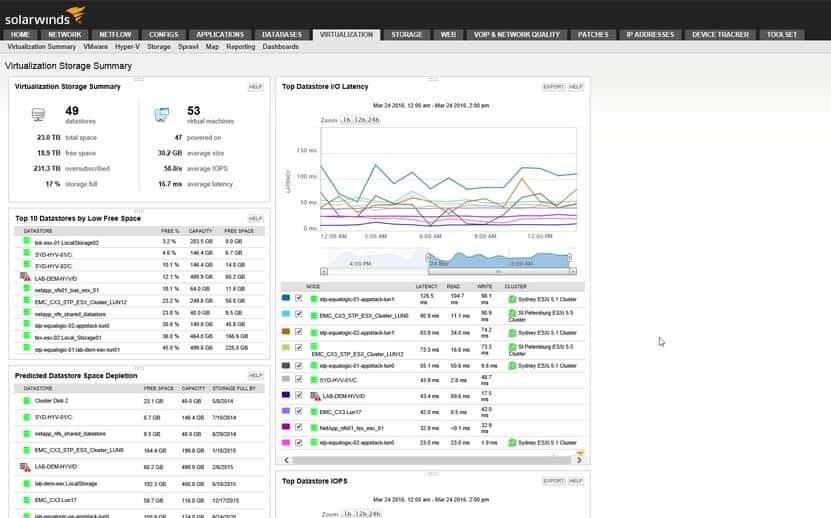
O parte din provocările cu Hyper-V este monitorizarea mașinilor virtuale. Spre deosebire de nodurile pe care le puteți atinge și vedea în rețeaua dvs., mașinile virtuale sunt intangibile. Ca resurse abstracte, trebuie să utilizați instrumente suplimentare pentru a monitoriza performanța lor în mod eficient (în special dacă utilizați o mulțime de mașini virtuale diferite). Managerul de activități al unei mașini virtuale nu este o indicație fiabilă a performanței.
Unele dintre cele mai bune instrumente de monitorizare Hyper-V sunt:
- Manager de virtualizare SolarWinds
- Monitor de rețea PRTG
- WhatsUp Gold
Deși fiecare dintre aceste programe este diferit, fiecare are tablouri de bord de performanță care prezintă valori ale mașinilor virtuale. Pe Manager de virtualizare SolarWinds puteți vizualiza starea de sănătate a resurselor Hyper-V cu pictograme de avertizare dacă există o problemă. Alertele pot fi, de asemenea, configurate pentru a vă notifica cu un mesaj de avertizare dacă există o problemă, cum ar fi utilizarea procesorului ridicat.
Monitor de rețea PRTG și WhatsUp Gold funcționează la fel, cu tablourile de bord și alerte proprii pentru monitorizarea mașinilor virtuale. in orice caz, WhatsUp Gold este deosebit de util deoarece oferă o harta rețelei caracteristică.
Harta arată diferite infrastructuri fizice și virtuale din rețeaua dvs. și modul în care topologia se conectează. Acest lucru este util, deoarece puteți vedea starea în timp real a gazdelor, oaspeților și grupurilor.
Utilizarea unui instrument de monitorizare Hyper-V vă poate ajuta, de asemenea, atunci când este vorba de a rula diagnostice și depanare. Depanarea unor probleme precum: blocaje de virtualizare sau utilizare mare a procesorului este mult mai ușor atunci când aveți informații de susținere. Încercarea de a monitoriza resursele Hyper-V fără asistența unuia dintre aceste instrumente este exponențial mai dificilă.
Probleme Hyper-V de care trebuie să aveți grijă
Deși Hyper-V este extrem de util, totuși are o serie de probleme comune de care trebuie să fiți atenți. Multe dintre aceste critici se aplică și altor soluții de virtualizare, dar, în special, proprietarii Hyper-V trebuie să fie conștienți de:
Mașini virtuale lente
Mașinile virtuale de un minut pot funcționa bine, apoi pe următorul, acestea încetinesc. Nu este nimic mai frustrant decât să încerci să folosești o mașină virtuală care necesită pentru totdeauna încărcarea. În general, viteze lente pot fi atribuite resurselor hardware. Dacă nu există suficiente resurse hardware pentru a susține hipervizorul, atunci perioadele de încărcare lente sunt inevitabile.
Pentru a reduce riscul de performanță hardware scăzută, puteți face câteva lucruri:
- Nu stocați fișierele virtuale Hyper-V pe aceleași unități pe care le folosește sistemul de operare – aceste unități de sistem sunt accesate constant, astfel încât dacă așezați fișierele virtuale Hyper-V aici, veți crește timpii de așteptare.
- Utilizați monitorizarea rețelei pentru a examina performanțele hardware – monitorizarea performanțelor mașinilor virtuale și hardware fizic vă permite să știți dacă există o problemă din timp, astfel încât să o puteți remedia.
Completarea spațiului de depozitare
Pentru Hyper-V, spațiul fizic de depozitare este o marfă valoroasă. Funcționarea redusă pe spațiul de stocare fizică afectează considerabil calitatea experienței pe mașinile dvs. virtuale. Gestionarea continuă a spațiului de stocare este esențială pentru a vă asigura că există resursele disponibile pentru a susține mașini virtuale.
Pentru a elimina această problemă, puteți utiliza discuri hard virtuale în expansiune dinamică. Acestea sunt fișiere care acționează ca hard disk-uri fizice abstracte. De asemenea, trebuie să vă asigurați că, de fiecare dată când ștergeți o mașină virtuală, ștergeți manual și hard diskul virtual. Aceasta vă va asigura că nu aveți nicio mașină virtuală moartă care vă consumă stocarea.
Copiere lentă și transferuri de fișiere
Nu este neobișnuit ca transferurile de fișiere Hyper-V să experimenteze o lentoare incredibilă. Problema poate fi cauzată de orice, de la accelerarea stocării până la conținerea resurselor. În general, încetinirea este cauzată de faptul că lipsește un patch sau VMQ trebuie să fie dezactivat. Dezactivarea VMQ poate fi complicată, deoarece mulți furnizori reactivă automat VMQ odată ce driverele au fost actualizate.
Ce este Hyper-V: un furnizor principal de mașini virtuale
Ca unul dintre principalii hipervizori, nu este doar util să vă familiarizați, dar este vital dacă doriți să încorporați servicii virtuale. Dacă sunteți nou la serviciile virtualizate, atunci simplitatea Hyper-V Manager și crearea de mașini virtuale vă vor ajuta să faceți primii pași. Deși există dintre concurenți puternici precum VMware și XenServer, dintre care Hyper-V este o alegere naturală pentru mediile Windows.
Cu toate acestea, dacă intenționați să implementați Hyper-V, este foarte recomandat să utilizați un instrument de monitorizare Hyper-V pentru a gestiona performanța mașinilor virtuale. Fiind proactiv și monitorizând îndeaproape mașinile virtuale, vă puteți asigura că organizația dvs. primește cel mai bun serviciu.
De asemenea, veți elimina inconvenientele și complicațiile care vin cu încercarea de a monitoriza manual mașinile virtuale. Investiția într-o soluție de monitorizare Hyper-V vă va oferi posibilitatea de a vă păstra resursele virtuale la fel de sigure ca dispozitivele dvs. fizice.
au dezactivare a funcțiilor Windows, faceți clic pe aceasta. 4. Căutați Hyper-V și bifați caseta de selectare a opțiunii Hyper-V. 5. Faceți clic pe OK și așteptați ca sistemul să instaleze Hyper-V. 6. După instalare, reporniți computerul și veți putea utiliza Hyper-V. Cum se utilizează Hyper-V: crearea de rețele, crearea și rularea unei mașini virtuale Pentru a utiliza Hyper-V, trebuie să creați o rețea virtuală și să creați o mașină virtuală. Iată pașii pentru a face acest lucru: 1. Creați o rețea virtuală: Accesați Managerul Hyper-V și faceți clic pe Acțiuni > Manager de rețea virtuală. Faceți clic pe Adăugare rețea virtuală și selectați tipul de rețea virtuală pe care doriți să o creați. 2. Creați o mașină virtuală: Faceți clic pe Acțiuni > Nou > Mașină virtuală. Urmați asistentul pentru a crea mașina virtuală. 3. Rulați mașina virtuală: Faceți clic pe mașina virtuală pe care doriți să o rulați și apoi faceți clic pe Pornire. Cum să înveți Hyper-V (Resurse cheie) Dacă doriți să învățați mai multe despre Hyper-V, există multe resurse disponibile. Iată câteva dintre cele mai bune: 1. Hyper-V pentru noobs complet (curs Udemy) 2. techtipsfromwill 3. Virtualizarea Microsoft Server: Hyper-V 4. Virtualizarea serverului cu Windows Server Hyper-V și Center Center 5. Cursul Microsoft Hyper-V Cognixia 6. Tutoriale Hyper-V (Tutoriale iT) Concurența Hyper-V Există multe alte opțiuni de virtualizare disponibile, inclusiv VMware și VirtualBox. Monitorizare Hyper-V Pentru a monitoriza performanța Hyper-V, puteți utiliza instrumentul de monitorizare a performanței Windows. Probleme Hyper-V de care trebuie să aveți grijă Unele probleme comune cu Hyper-V includ probleme de performanță și probleme de compatibilitate cu anumite aplicații. Este important să vă asigurați că aveți hardware-ul adecvat și că utilizați versiunea corectă a Hyper-V pentru nevoile dvs. Ce este Hyper-V: un furnizor principal de mașini virtuale În general, Hyper-V este un furnizor principal de mașini virtuale și este utilizat în mod obișnuit pentru a crea medii cloud private. Este important deoarece permite utilizatorilor să transcende dincolo de limitările hardware-ului fizic și să gestioneze mai eficient dispozitivele.